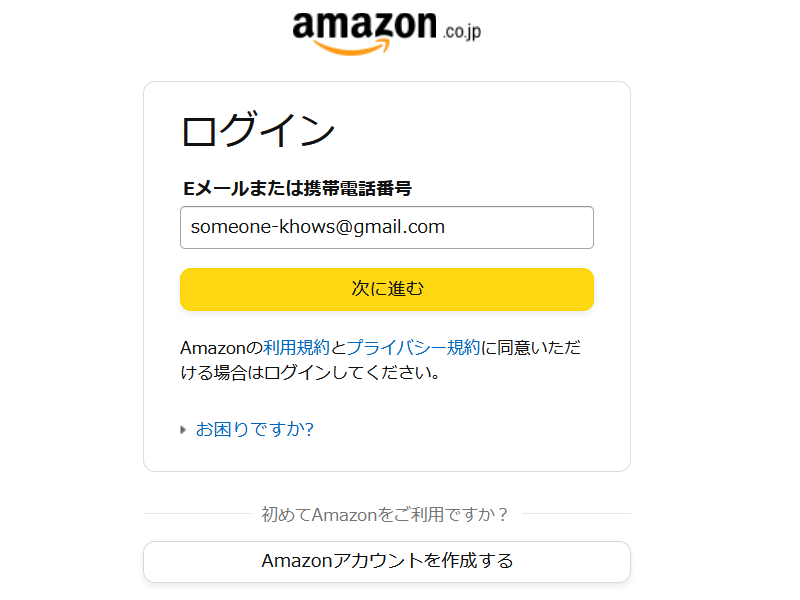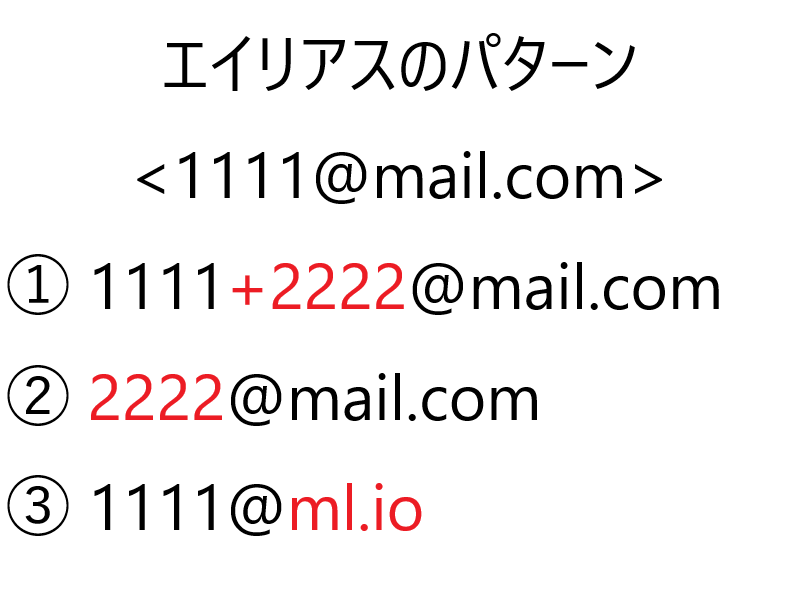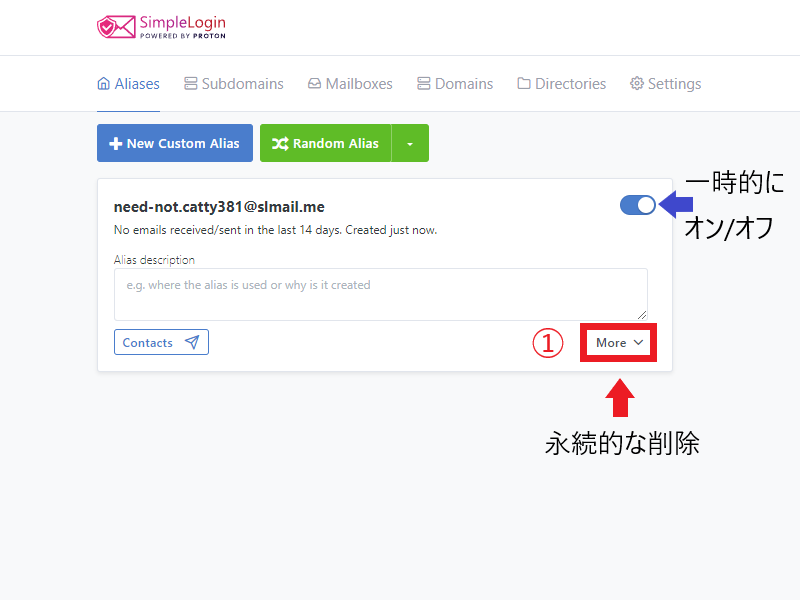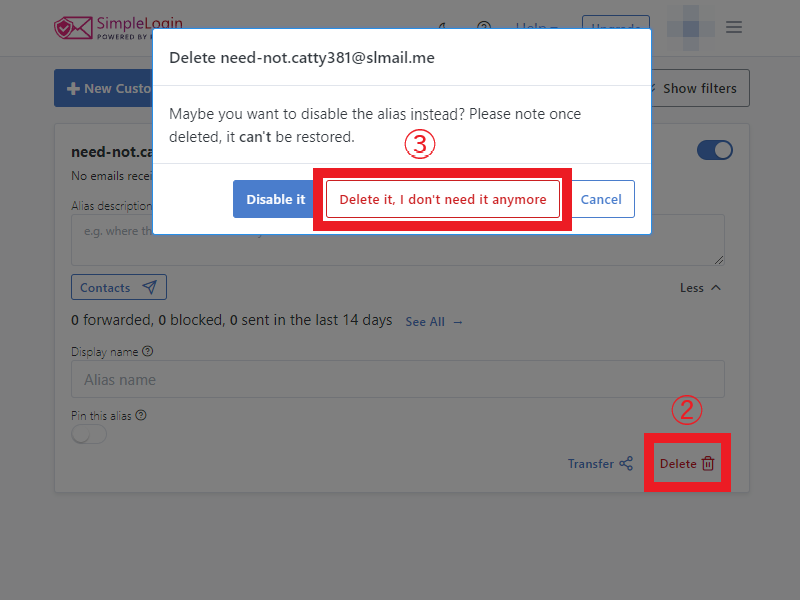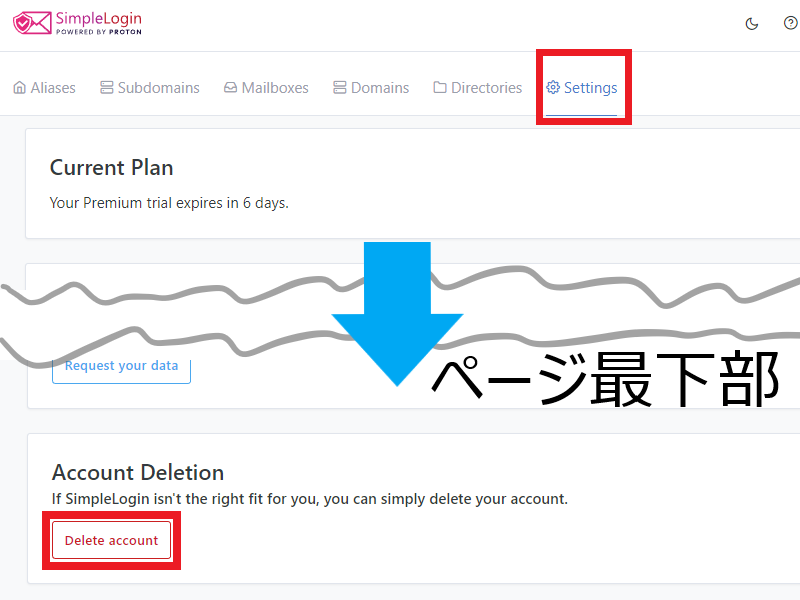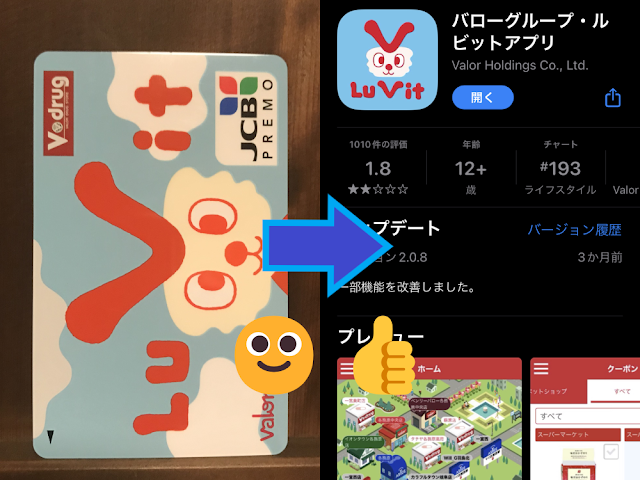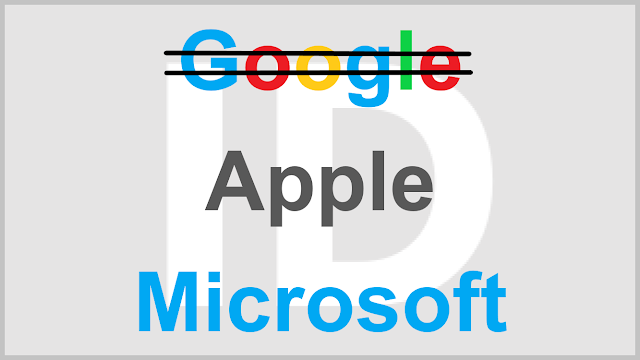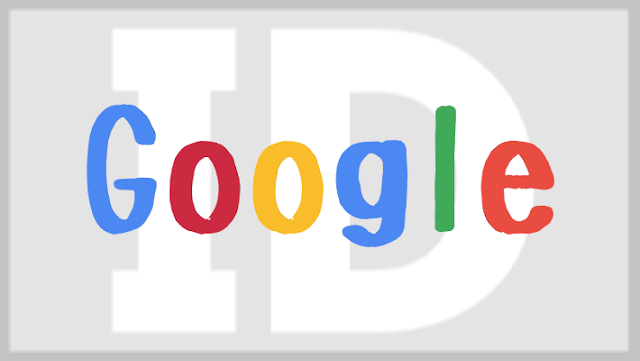SimpleLoginでメールアドレスを匿名化 ログインIDをエイリアスに置き換える
SimpleLogin(シンプルログイン)とは
- 既存のメールアドレスのエイリアスをつくるサービス
- 無料プランのまま10個までエイリアスを作成し無期限に保持できる
- プラットフォームはiOS/Android/Web版/ブラウザ拡張機能 ログインで同期可
- オープンソース
・エイリアスとは
エイリアスとはEmailアドレスに対する"別名"
例えば "a@gmail.com" に "b@alias.com" という別名を割り当てた場合、
"b@alias.com" に送られたメールは "a@gmail.com" に届きます。
つまり本当のメールアドレスを相手に隠したままメールを受け取ることができます。
・エイリアスを使う理由
ある日ふと、こう思いました。
「このログインIDってあいつも知ってるメールアドレスなんだよなぁ…🤔」
オンラインで個人を認証するありふれた方法としてIDとパスワードの照合がありますが、IDは多くの場合登録したメールアドレスが割り当てられます。
従ってそのメールアドレスが長く使われ広く知られているほど、認証情報のうちの1つを公開していることとなり、悪意ある第三者に不正ログインのヒントを与える結果となっています。
しかしオンラインサービスに登録するメールアドレス(ID)を"本名"ではなくエイリアスにしておけば、そのような心配は無用です。
他には重要でない会員登録に捨てアドを使おうとしたら登録を弾かれた場合にも有用でしょう。
というか一時的にしか使えない捨てアドよりも、削除を自己管理できるエイリアスの方がずっと便利です。
主要メールサービスのエイリアス機能
とは言え、多くの既存Emailサービスは自前でエイリアス機能を備えているため、SimpleLoginを導入するまでもないかもしれません。
比較のため、既存メールサービスのエイリアス機能3タイプを紹介します。
①ローカルパートに+で追加するタイプ (Gmail等)
Gmailの場合
- Gmailの設定 "歯車マーク"
- "アカウントとインポート"
- "他のメールアドレスを追加"
- "デフォルトの返信モード"を"メールを受信したアドレスから送信する"に変えるとエイリアスで返信できる
この+で追加するタイプのエイリアスは、ローカル部が丸見えなのでセキリティの目的に叶いません。
②ローカルパートを変更するタイプ(icloud,outlook等)
icloudの場合
- icloudメールボックスの設定"歯車マーク"
- "アカウント"
- "エイリアスを追加"
icloudのエイリアスは簡単に設定でき、エイリアスからの送信がデフォルトで可能。
無料で3つまで作れます。
相手にicloudメールを使っていることが伝わることを除けば優秀なエイリアス機能を備えています。
③ドメイン互換タイプ
Proton mailの"proton.me"→"pm.me"のように、セキリティより利便性を与える目的で使われることが多い印象です。
現在のProtonは短縮ドメインでの受信は無料ですが、送信には要課金。
④SimpleLogin
SimpleLoginの場合
- 特定の端末・プラットフォームに依存せず
- 無料プランのまま
- 10個まで作成できる
- ローカルパート@ドメイン全てが"別名"なエイリアスが
- 明確なプライバイポリシーの元運用されている
これが私がSimpleLoginを使う理由です。
SimpleLoginの使い方
パソコンならブラウザ拡張機能が、スマホならアプリでの利用が便利ですが、サービス全文が日本語未対応なので、私は翻訳アドオンを入れたブラウザから始めました。
・利用登録
- エイリアスを使いたいEmailアドレス
- SimpleLogin用のパスワード (Emailのパスワードはない)
- hCpapchaが表示されない場合、ブラウザ設定でJavasScriptを有効にする
- アカウント作成
以後別の端末やアプリでログインしても作成したエイリアスと設定が同期されます。
※SimpleLoginはProtonの支援を受けたサービスですが、Proton以外のEmailサービスでも問題無く動作します。今回は試験的にGmailで登録を行いました。
・エイリアス新規作成
↓
"+New Custom Alias" (新しいカスタムエイリアス)
- 任意の英数字を入力
- 候補から選択 ※
- "Create"
※最初の7日間はプレミアムプランのお試し期間らしくPremium domainが選択できる。
この期間に作ったPremium domainのエイリアスはお試し期間が過ぎてもちゃんと残る
・受信テスト
動作確認のためエイリアスをコピーしてメールを送ってみます。
問題なく届きました。
技術的な仕組みには詳しくありませんが、既存の"エイリアス"よりSimpleLoginからの"転送"と言った方が正確かもしれません。
TIPS
・エイリアスを削除したい
使わなくなったり、スパムの標的になりそうなエイリアスはいつでも削除できます。
1. "More"から追加情報を開く
2. "Delete"
3. "Delete it, I don't need it anymore" (不要なので削除して)
・もっと短いエイリアスを作りたい
SimpleLoginでランダム生成されるエイリアスはデフォルトでは
[任意の文字列].[単語][数字]@ドメイン
で構成されますが、設定で[単語][数字]の部分を[英数字5文字]に変更することができます。
"Setting"
↓
"Aliases" 項目内の
↓
"Select the default suffix generator for aliases."
(エイリアスのサフィックスジェネレーターを選択する。)
↓
"Random combination of 5 letter and digits"
(5つの英数字のランダムな組み合わせ)
↓
"update"
これで少しローカルパートを短くできますが入力の手間を省くことが目的なら、合わせてBitwarden等無料かつオープンソースのパスワードマネージャーの使用を推奨します。
複数のエイリアス(ログインID)とパスワードを手入力やコピペで管理するのは非現実的ですし、短すぎるログインIDとセキュリティは両立しません。
・エイリアスで返信・送信したい
エイリアスに届いたメールにそのまま返信するとオリジナルアドレスを晒してしまいます。
以下の手順を踏むことでその宛先専用の逆エイリアスを抽出できます。
- 該当するエイリアスの"Contacts 飛行機マーク"をクリック
- 空欄に宛先のメールアドレスを入力→"Create reverse-alias"
3. "Copy reverse-alias"でコピーしたエイリアスを宛先にペーストして送信テスト
4. 差出人のアドレスがエイリアスになっていることを確認 ※
※ ブラウザのGmailから送信したものは問題なく届いたが、Eメールクライアント(Thunderbird)で送信したリバースエイリアスはブロックされた
・エイリアスを利用した能動的なメールフィルター
以下はGmailでの一般的なフィルター設定例
楽天等の手広くやっているオンラインサービスからは、手広いアドレスからメールが飛んでくるので、これまでは "From" (差出人)のドメインの一部 "rakuten.co.jp" で一括してフィルターをかけていました。
ひとつひとつのアドレスをフィルターに登録する手間は省けますが、ドメイン偽装した迷惑メールが紛れ込むのがデメリットです。
これまでオンラインサービスに登録していたメールアドレスを、個別のエイリアスに置き換えると、"To" (宛先) での確実で能動的なフィルタリングが可能となります。
・拡張機能を入れたら変なボタンが出るようになった
拡張機能の設定から
"Show SimpleLogin button on email input fields"をオフに
(Email 入力欄にSimpleLoginボタンを表示する)
・登録解除・連携解除・アカウント削除・退会したい
"Settings"
↓ページの一番下へ
"Delete account"
↓
パスワード入力後再三確認されるが、Deleteを選べば即座に削除されます。
・10以上のエイリアス,複数のメールアドレス,PGP暗号,カスタムドメインは使えないの?
有料です🥺
SimpleLogin公式 Pricing を参照